Cee实用指南:电脑游戏存档位置全解析与备份技巧
Cee实用指南:电脑游戏存档位置全解析与备份技巧
Cee实用指南,专注分享游戏玩家必备技能。上期我们科普了游戏DLC与MOD的核心区别,相信大家收获颇丰。本期将聚焦单机游戏玩家的重要痛点——游戏存档的位置查找与备份方法,助你轻松管理游戏进度。
单机游戏存档功能几乎是标配,毕竟S/L大法是许多玩家的常用策略。当然,个别特殊游戏可能采用自动存档或阶段性存档机制,但绝大多数单机游戏都支持手动存档功能。
存档的本质是什么
所谓游戏存档,本质是记录玩家游戏进度的特殊文件。百度百科定义提到"一般只有游戏才能打开",但实际上通过专业工具(如存档编辑器)可对其进行修改。存档文件包含角色状态、剧情进度、道具装备等关键数据,是游戏体验的重要保障。
为什么需要找到存档位置
更换电脑、重装系统、游戏迁移时,存档文件的备份至关重要。谁也不想经历"数百小时进度毁于一旦"的惨剧。养成定期备份存档的习惯,能有效避免意外损失。本文将分正版与非正版游戏两类,详解存档位置规律(强烈建议支持正版游戏,享受完善云存档服务)。
Steam正版游戏存档路径
Steam平台的游戏存档位置规范统一:X:\Steam\userdata\【SteamID】\【游戏ID】\ 。其中: - X为Steam安装盘符 - SteamID是你的账号数字标识 - 游戏ID可通过SteamDB查询(如《合金装备V:幻痛》对应287700) 只需复制对应文件夹即可完成备份。
Steam自带云同步存档功能,但建议搭配本地备份。毕竟网络波动或服务器维护时,本地存档才是最可靠的保障。
非正版游戏存档查找技巧
非正版游戏因破解组不同,存档路径差异较大,甚至同一游戏的不同破解版本存档位置也可能不同(且存档文件不通用)。以下分享经过验证的常见路径规律,助你快速定位:
(注意1:以下路径基于Windows 7系统环境 )
(注意2:Administrator为默认用户名,自定义用户名需替换为C:\Users\【你的用户名】\Documents )
1、我的文档目录
核心路径:C:\Users\Administrator\Documents 多数游戏会在此目录创建厂商或游戏名称命名的文件夹,例如: - KONAMI文件夹:存放《PES 2016》存档 - Square Enix文件夹:包含《最终幻想V》存档 - Ubisoft文件夹:《英雄无敌3HD》存档位置 特别注意My Games子文件夹,常包含多个游戏的存档文件。
2、AppData隐藏文件夹
路径:C:\Users\Administrator\AppData(需在文件夹选项中勾选"显示隐藏文件") 此目录下的Local、LocalLow、Roaming三个子文件夹是存档高频位置: - Local文件夹:《奥日与黑暗森林》存档位置 - LocalLow文件夹:《阿门罗》存档路径(League of Geeks\Armello) - Roaming文件夹:《像素滑板2》存档目录(olliolli2)
破解组特殊路径: - CODEX破解版:C:\Users\Administrator\AppData\Roaming\Steam\CODEX\【游戏ID】 - SKIDROW破解版:C:\Users\Administrator\AppData\Local\SKIDROW\【游戏ID】 典型案例:《勿忘我》存档位于SKIDROW\228300\remote(228300为Steam游戏ID)
3、游戏安装根目录
部分游戏会将存档文件直接存放于安装目录,常见于硬盘版或免安装版: - 《暗影狂奔:香港》:Shadowrun Hong Kong\3DMGAME\remote\saves - 《公理边缘》:Axiom Verge\Profile\ALI213\Saves - 《以撒的结合:胎衣》:The Binding of Isaac Rebirth\3DMGAME\storage 查找提示:留意含"SAVE"、"Storage"、"Profile"字样的文件夹。
存档文件常见特征
游戏存档格式多为.sav、.dat、.save,或无扩展名的特殊文件。其上级文件夹常包含"SAVE"、"存档"等关键词。不确定时建议整体备份可疑文件夹,因存档文件通常体积较小(MB级)。
存档管理终极建议
总结高效存档管理要点: 1. 正版优先:Steam/Epic等平台提供自动云存档 2. 路径规律: - 正版:Steam/userdata/【ID】系列 - 非正版:我的文档 > AppData > 游戏根目录 3. 备份策略:每周压缩存档至云盘+移动硬盘 4. 文件名技巧:重命名存档时添加日期(如"20231026_最终BOSS战前.sav") 5. 工具推荐:使用GameSave Manager批量管理多游戏存档
掌握存档位置查找方法,配合定期备份习惯,能让你彻底告别进度丢失的烦恼。游戏存档虽小,却是数百小时心血的结晶。希望本文能帮你构建完善的存档管理体系,下期将分享存档修复与跨版本迁移技巧,敬请关注!
windows不兼容,还在用双系统运行以前的老游戏?教你一招简单的
有很多的经典游戏,因为年代太过古老,是在DOS上运行的,比如《仙剑奇侠传DOS版》、《轩辕剑外传枫之舞》等等,当很多老玩家想要重新回顾一下经典,千辛万苦在网上找到了资源下载下来,但是发现无法在WIN7、WIN10系统上运行,别提多郁闷了。很多人都是采用双系统的办法来玩这些游戏,但装第二个系统比较麻烦,切换系统还得开关机。
这里让我来教大家一个更简单更方便的方法来解决这个问题吧。
这里以我WIN10上的1996年的《金庸群侠传原版》为例来教大家如何进行吧。
正常操作打开游戏主程序,系统提示“此应用无法在你的电脑上运行”。那要怎么办呢?

一、准备一个软件——DOSBOX。
软件下载下来后,运行,会出现两个命令框。
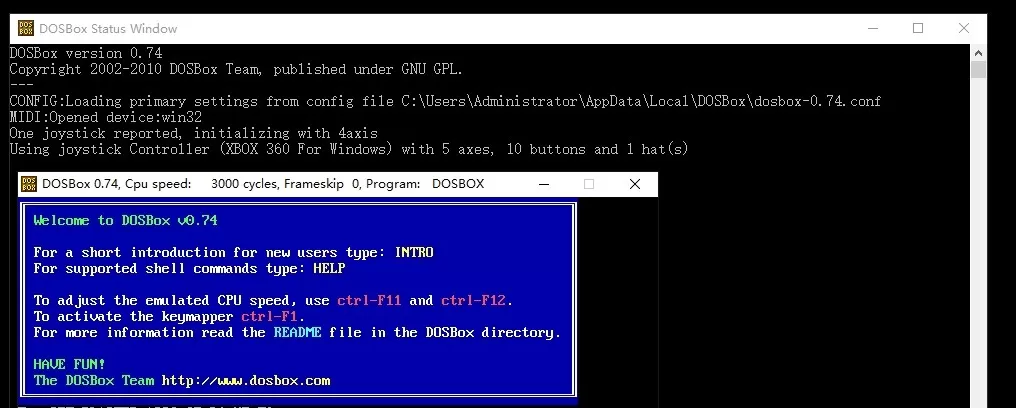
二、在那个小命令框下输入指令。
1.输入指令之前要将游戏的所在路径全改为英文。比如我的《金庸群侠传》就在E盘的“jyqxz”文件夹中。
2.在小命令框中最下端的“z:\>”后面,输入指令:“mount c e:\jyqxz ”,这行指令的意思就是将“jyqxz”文件夹模拟成DOS系统下的C盘。

3.回车后在下方出现“Drive C is mounted as local directory e:\juqxz\ ”,表示模拟成功,如果没有成功,则检查一遍路径,重新在下方的“Z:\>”后输入指令,直到成功。
4.模拟成功后,在下方的“z:\>”后输入“c:”后回车,即进入C盘。
5.在下方的“c:\>”后输入游戏的主程序名,《金庸群侠传》原版的主程序名是“z”,输入后回车,游戏就会运行了。
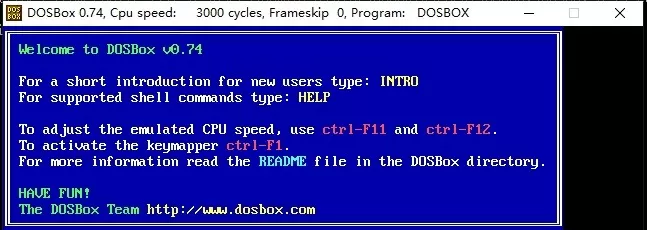
这样,我们就成功运行了游戏。

但是有个问题,每次打开游戏,都要进行上述操作,是不是比较麻烦啊?有没有办法一次到位呢?
答案是有的。我们可以通过设置DOSBOX的配置文件 来做到。
三、配置DOSBOX配置文件。
1.在DOSBOX的根目录文件夹里,找到一个“DOSBox 0.74 Options.bat ”文件。打开它,然后会自动以记事本的方式打开一个“dosbox-0.74.conf ”的文件。这个就是配置文件了。
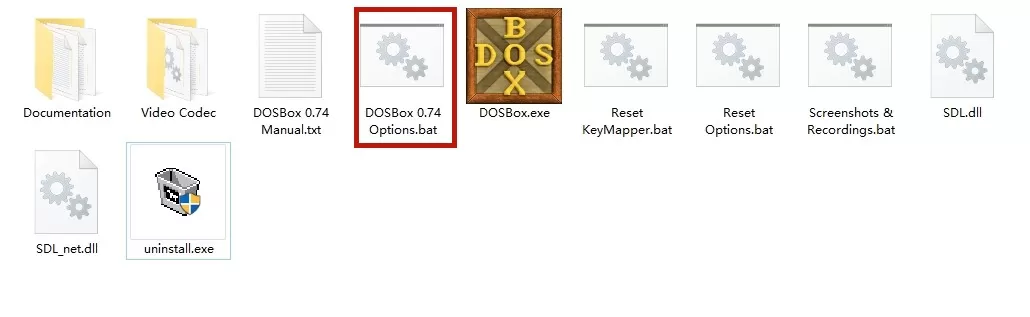


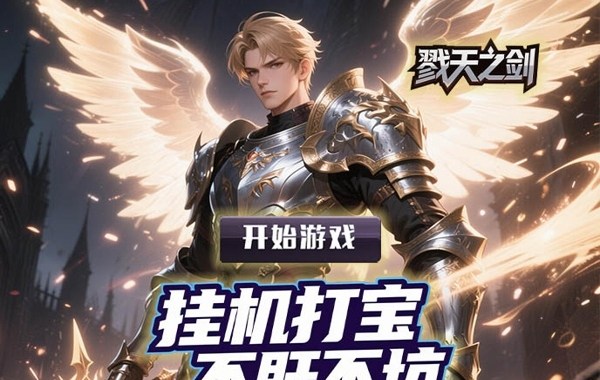











发表评论